若您家里有一台可以正常上网的其他品牌路由器,且家中房间未预埋网线,您可以将华为路由器通过 Wi-Fi 与其他品牌路由器进行 Wi-Fi 中继组网,组网成功后,华为路由器的 Wi-Fi 名称和密码将变为与其他品牌路由器相同,提供比单台路由器更好的 Wi-Fi 覆盖。
(提示:若其他品牌路由器仅支持认证 Wi-Fi(即连接时需要认证登录的 Wi-Fi,例如:企业 Wi-Fi 或公共 Wi-Fi),华为路由器无法与其进行 Wi-Fi 中继组网。)
前提条件
- 其他品牌路由器已接通电源和网线,完成配置,可以上网。
- 华为路由器全新或已恢复出厂设置。
若华为路由器作为主路由,其他品牌路由器作为副路由,请咨询副路由的品牌商。
Wi-Fi 中继组网
- 请用手机/平板扫描华为路由器底部二维码,下载安装智慧生活 App。
- 请将华为路由器接通电源,不插网线。
- 请将手机/平板连接到华为路由器的 Wi-Fi,Wi-Fi 名称查看华为路由器底部铭牌。
- 打开智慧生活 App,底部弹窗提示发现新设备,点击立即配置 , 进入路由器欢迎页面,请您仔细阅读用户许可协议、隐私声明,同意后请勾选并点击开始配置。(若未弹窗提示发现新设备,请点击首页右上角的
 ,点击添加设备 ,选择已经扫描到的设备或选择扫码添加/手动添加添加设备)。
,点击添加设备 ,选择已经扫描到的设备或选择扫码添加/手动添加添加设备)。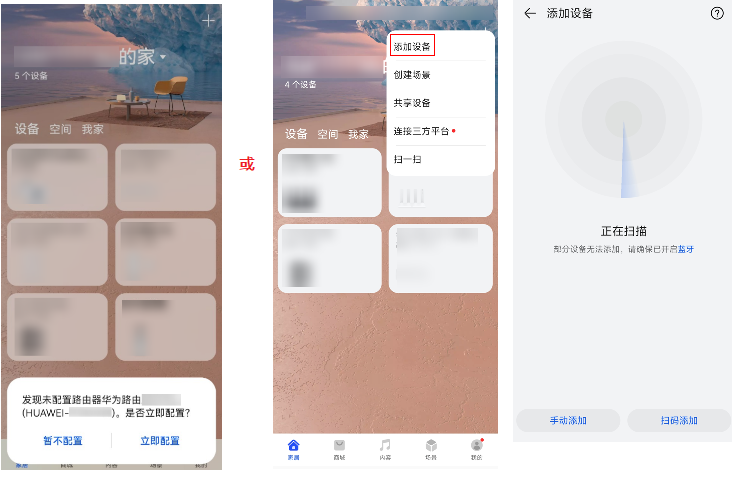
- 请点击扩展一个 Wi-Fi 网络(中继)> 无线组网。
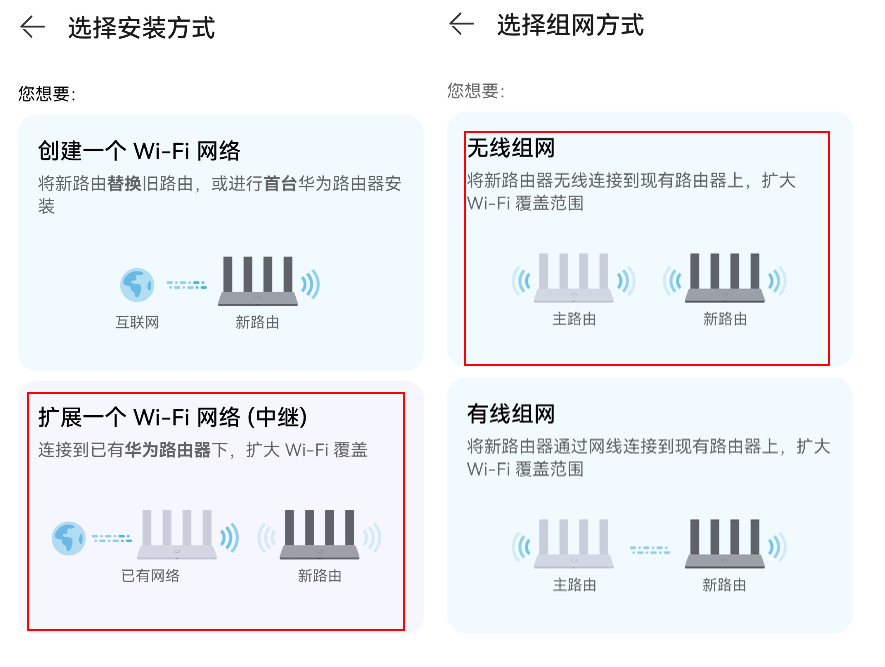
- 请选择您想要中继的他品牌路由器 Wi-Fi,输入其 Wi-Fi 密码,并跟随向导完成配置。待华为路由器的指示灯变为绿色/白色/蓝色常亮,则表示中继组网成功。
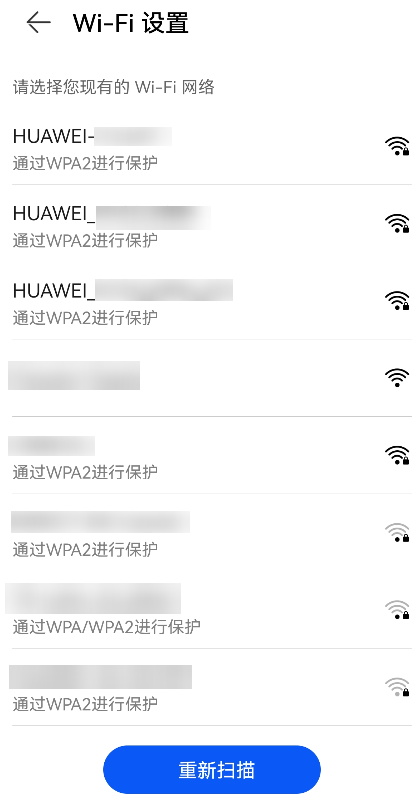
路由器仅支持单频组网,如中继组的是 5G Wi-Fi,那么,5G Wi-Fi 开关状态将不可再被修改。
组网成功后访问华为路由器的管理页面
方式一:
请先进入作为主路由的其他品牌路由器的管理页面(一般可在产品铭牌上查询),在其管理界面中查看作为副路由的华为路由器 IP 地址。打开浏览器后,在地址栏中输入查询到的 IP 地址即可进入华为路由器的管理页面。
方式二:
组网成功后,可以在电脑上设置静态 IP 地址访问华为路由器的管理页面,以 Windows 10 操作系统为例进行说明:
- 将电脑用网线连接到华为路由器的 LAN 口。
- 点击任务栏中的开始图标,点击设置 > 网络和 Internet。
- 点击以太网 > 更改适配器选项。
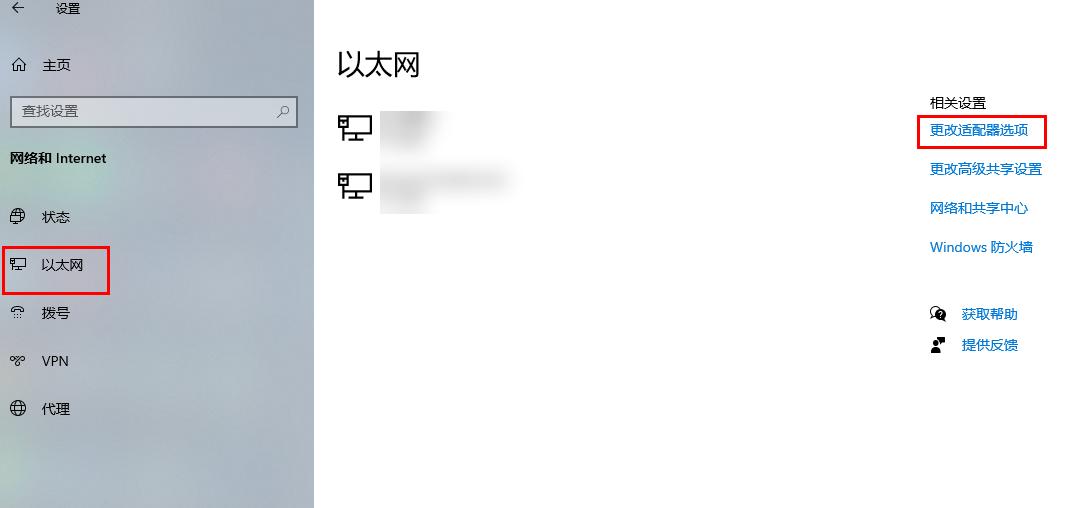
- 右键单击以太网,在弹出菜单中选择属性,双击Internet协议版本4(TCP/IPv4)。

- 点击使用下面的 IP 地址,设置 IP 地址。
- 若其他品牌路由器的管理地址不是 192.168.3.1,IP 地址设置为 192.168.3.X(X 可设为 2~254)。
- 若其他品牌路由器的管理地址是 192.168.3.1,IP 地址设置为 192.168.4.X(X 可设为 2~254)。
- 点击子网掩码后的文本框,子网掩码会自动填写,点击确定。
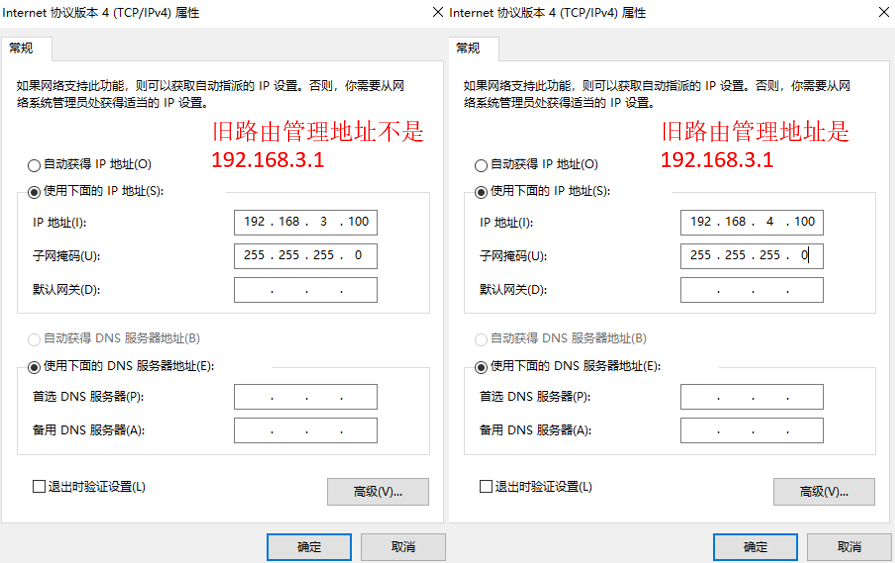
- 若上述 IP 地址设置为 192.168.4.X,则在打开浏览器后,在地址栏中输入 192.168.4.1 即可进入华为路由器的管理页面;若上述 IP 地址设置为 192.168.3.X,则在打开浏览器后,在地址栏中输入 192.168.3.1 即可进入华为路由器的管理页面。
当华为路由器作为副路由无线中继、有线桥接或智联到主路由时,无法被智慧生活 App绑定,此时无法通过智慧生活 App 进行访问
继续阅读


评论